|
Herbstrahmen

Dieses Tutorial
wurde
von mir Romana
geschrieben, es darf
nicht kopiert werden und
auf
anderen
Seiten zum
download angeboten
werden.
Jegliche Ähnlichkeit ist
rein zufällig.
Ich habe es mit Corel 12 geschrieben, geht aber
sicher mit den anderen
auch.
Hier
bekommt ihr das Material
dazu.
Du benötigst 1 Haupttube
(Bild)
2 Decotube
Goldtexture
1 Hintergrund
Filter :
Filter - Xero - Clarity
Filter - Penta.com -
Dot and Cross
Ich
hab den Filter in Unlimited 2.0 drin
Entpacke das Material
und gebe es dir in den
PSP
Hast du alles dann
fangen wir an.
1.)
Öffne die Tube TJ_woman_272"
lösche das Wasserzeichen und füge die
anderen beiden Ebenen zusammen
Suche dir 2 Schöne Farben aus dem Bild
Ich
hab als Vordergrundfarbe dunkel #791707
Und
als Hintergrundfarbe hell # E4AE11
2.)
Bei
der Vordergrundfarbe hab ich diese
Goldtextur verwendet - mit dieser
Einstellung
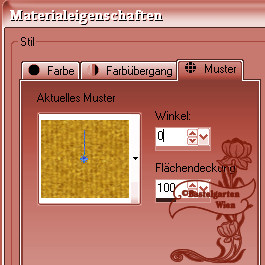
3.)
Bei
der Hintergrundfarbe hab ich diesen
Hintergrund genommen
mit
dieser Einstellung
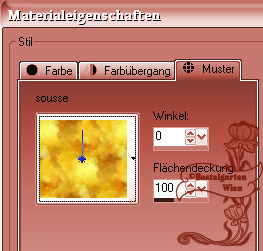
4.)
Bild - Rand hinzufügen von 2 Pixel in
der Farbe weiß
Markiere diesen mit dem Zauberstab
(Toleranz und Randstärke auf 0)
Fülle diese mit der Goldtextur
Auswahl umkehren
Effekte - 3D Effekte - Aussparung mit
dieser Einstellung
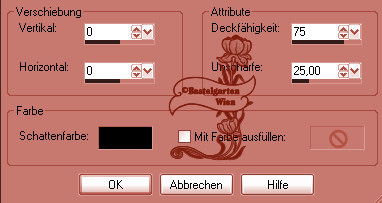
Auswahl aufheben
5.)
Bild - Rand hinzufügen von 5 Pixel in
der dunklen Vordergrundfarbe
Bild - Rand hinzufügen von 2 Pixel in
der Farbe Weiß
Markiere diese wieder mit dem Zauberstab
Fülle dies mit der Goldtextur
Auswahl aufheben
6.)
Bild - Rand hinzufügen von 25 Pixel in
der Farbe Weiß
Markiere diesen mit den Zauberstab
Fülle diese mit den Hintergrund aus
Punkt 3
Effekte - 3D Effekte - Innenfasse mit
dieser Einstellung
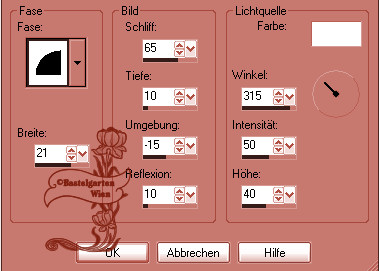
Auswahl aufheben
7.)
Wiederhole nun die Schritte 4 und 5
Aber ohne Aussparung
8.)
Bild - Rand hinzufügen von 35 Pixel in
der dunklen Vordergrundfarbe
Markiere diesen mit dem Zauberstab
Effekte - Textureffekte - Flechten mit
dieser Einstellung
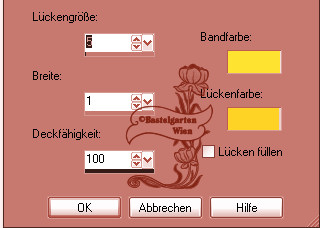
Effekte - 3D Effekte - Innenfasse wie
aus Punkt 6
Filter - Xero - Clarity (Standart)
Auswahl aufheben
9.)
Wiederhole nun die Schritte 4 und 5
Aber ohne Aussparung
10.)
Bild - Rand hinzufügen von 45 Pixel in
der hellen Hintergrundfarbe
Markiere dies mit dem Zauberstab
Effekte - Filter - Penta . com - Dot and
Cross mit dieser Einstellung
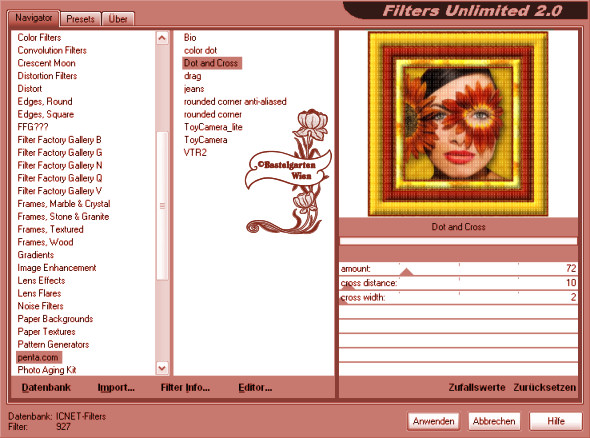
Effekte - 3D Effekte - Innenfasse wie
aus Punkt 6
Auswahl aufheben
11.)
Wiederhole nun die Schritte 4 und 5
Aber ohne Aussparung
12.)
Aktiviere die Decotube - Charms...
Kopieren Einfügen als neue Ebene
Verschiebe sie nach links oben an den
Rand
Schlagschatten nach Wahl
13.)
Aktiviere die Decotube Blätter -
Kopieren - Einfügen als neue Ebene
Verschiebe sie nach recht unten an den
Rand
Schlagschatten nach Wahl
14.)
Aktiviere dein Textwerkzeug -
Benenne dein Bild
Schreibe deinen Namen
oder gib dein Wasserzeichen darauf
Schlagschatten nach Wahl
Nun
ist dein Herbstrahmen fertig und du kannst
ihn
als .jpg abspeichern
Ich hoffe dir hat das Tutorial genauso viel Spaß
gemacht
wie mir es zu schreiben.
Dankeschön fürs
nachbasteln.
Die Tutorials werden hier
getestet

Home
Dankeschön Evalynda für deine tolles
Bild und für die Übersetzung

Dankeschön Meluzyne für deine tolles
Bild

Dankeschön Evelyne für deine tolles
Bild

Design by Romana |